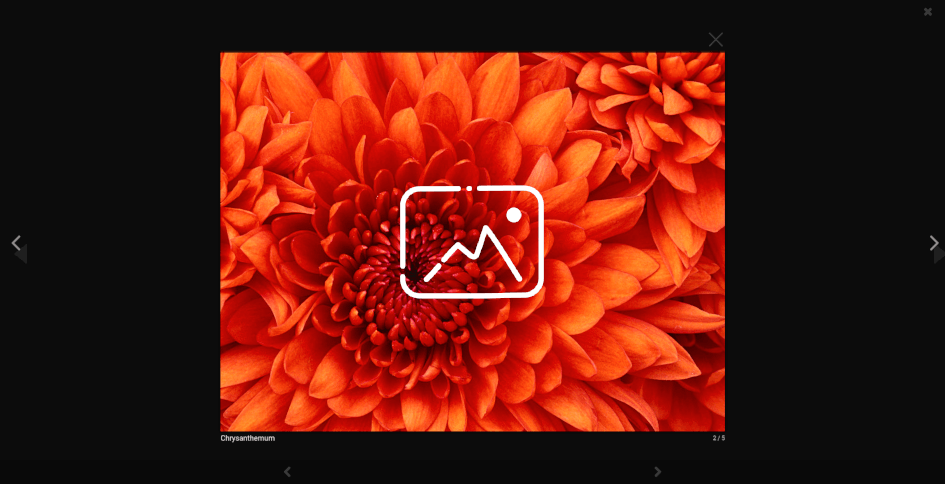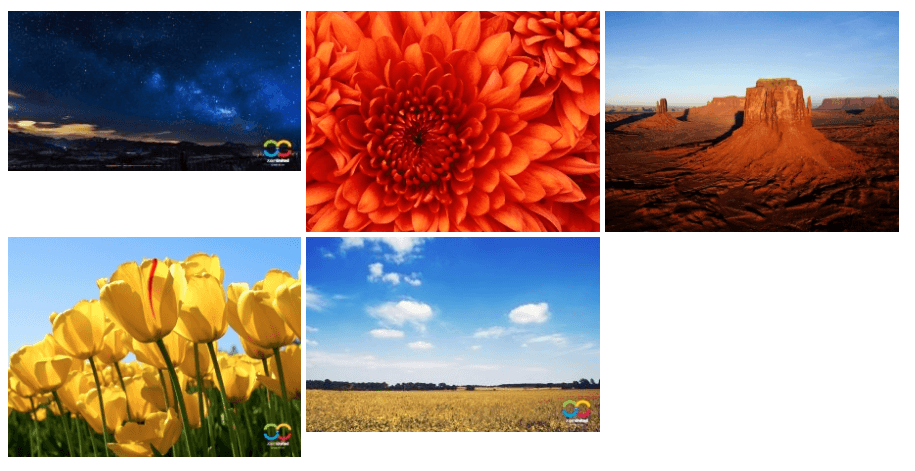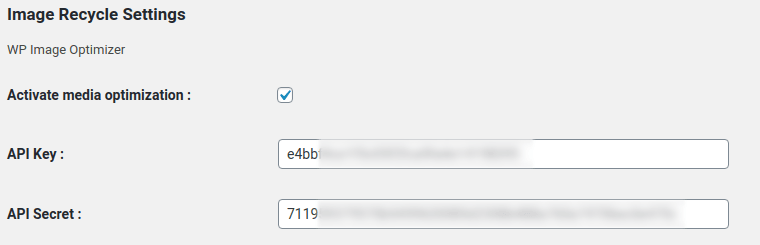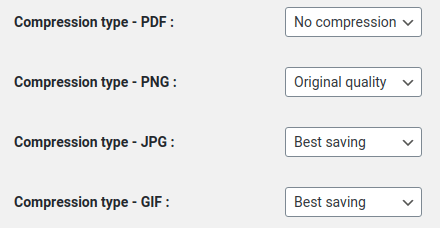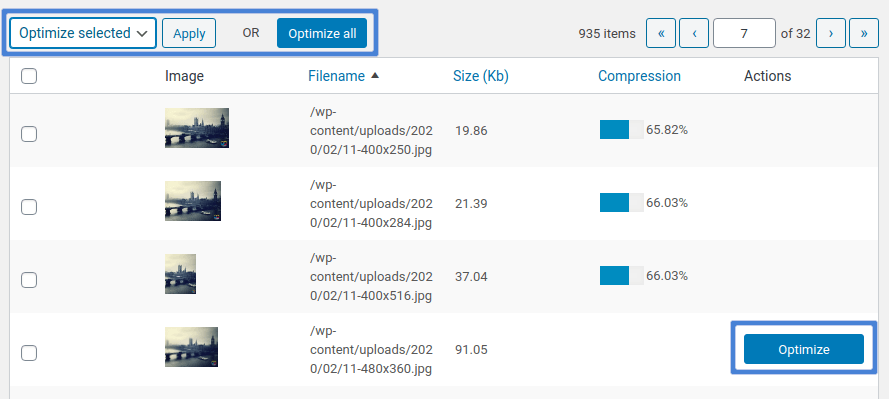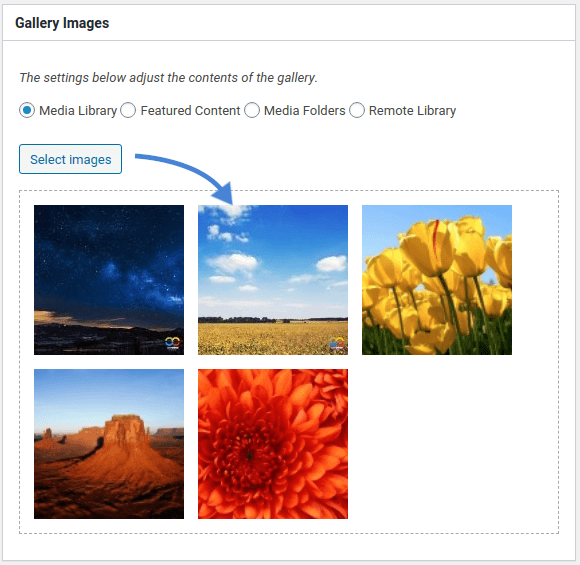Comprimi e ottimizza le immagini con il plugin Responsive Lightbox & Gallery
Le gallerie di WordPress, come quelle create dal plug-in Responsive Lightbox & Gallery , sono una combinazione di eleganza e praticità. Con le gallerie, non devi preoccuparti di riorganizzare le immagini. Inoltre risparmi spazio e puoi includere tutte le immagini che desideri. Il problema è che una galleria è anche più grande di una singola immagine, e quindi può comportare tempi di caricamento più lenti sul tuo blog WordPress.
Se utilizzi gallerie e riscontri tempi di caricamento lenti sul tuo blog WordPress, un buon punto di partenza per risolvere il problema è l'ottimizzazione delle immagini. Comprimendo e ottimizzando le tue immagini, puoi risparmiare sui tempi di caricamento, migliorando allo stesso tempo l'esperienza degli utenti di WordPress e aumentando i risultati SEO. ImageRecycle ti consente di fare tutto questo.
Compressione delle immagini per il plugin Responsive Lightbox & Gallery
Responsive Lightbox & Gallery è un plug-in di WordPress per creare gallerie con lightbox - immagini che si aprono e sovrappongono i tuoi contenuti - molto facilmente. La varietà di opzioni di personalizzazione e l'interfaccia drag-and-drop di facile utilizzo hanno reso il plugin estremamente popolare.
Tuttavia, utilizza troppe gallerie e noterai che il caricamento del tuo blog WordPress richiede più tempo. Ciò non significa che è necessario utilizzare meno immagini o rimuovere una galleria. Una soluzione migliore è mantenere tutti i lightbox e le gallerie, ma ottimizzare le immagini. Comprimendoli, il tuo blog WordPress torna al caricamento alla velocità della luce.
Sia che tu stia utilizzando Responsive Lightbox & Gallery o qualsiasi altra galleria di plugin per WordPress, il primo passo per comprimere e ottimizzare le immagini della tua galleria è ImageRecycle. ImageRecycle è un plugin che ti consente di comprimere le immagini in blocco, ridimensionarle e configurare il tuo blog WordPress per ottimizzare automaticamente le nuove immagini.
Per iniziare a comprimere le immagini, scarica e installa il ImageRecycle . Prima di poter ottimizzare qualsiasi supporto, devi attivare il tuo abbonamento. Vai su ImageRecycle dal Impostazioni . Inserisci la chiave API e il segreto, seleziona Attiva ottimizzazione multimediale e salva le modifiche. Se la chiave API e il segreto sono corretti, dovresti vedere la barra della quota di ottimizzazione in alto.
Dopo aver attivato la tua licenza ImageRecycle , puoi iniziare a comprimere le immagini o personalizzare ulteriormente il tuo plug-in ImageRecycle . Ad esempio, puoi scegliere di ridimensionare tutte le immagini non appena vengono caricate. Puoi anche scegliere un tipo di compressione per diversi tipi di file.
ImageRecycle supporta due tipi di compressione delle immagini: senza perdita di dati e con il miglior risparmio. Con la migliore compressione di risparmio, puoi risparmiare fino all'80% delle dimensioni del file durante l'ottimizzazione delle immagini. Con il salvataggio senza perdite, puoi ridurre le dimensioni delle immagini al massimo del 20%, ma puoi anche ripristinarle in qualsiasi momento. Puoi leggere ulteriori informazioni sui vantaggi e gli svantaggi della compressione senza perdite e con il miglior risparmio qui .
Dopo aver completato la configurazione di ImageRecycle, è il momento di iniziare a ottimizzare le immagini di Lightbox e Galleria ImageRecycle. Responsive Lightbox & Gallery utilizza la libreria multimediale di WordPress. Ciò che significa per te è che non devi cambiare il tuo flusso di lavoro. Tutto quello che devi fare è comprimere la tua libreria multimediale di WordPress e quindi utilizzare le immagini ottimizzate ovunque, anche nelle gallerie e nei loro lightbox.
Per ottimizzare la tua libreria multimediale WordPress, scegli ImageRecycle dal Media . La tabella mostra tutte le immagini trovate sul tuo blog WordPress: i loro nomi, dimensioni e tasso di compressione, se sono state ottimizzate. L'ultima colonna ti consente di comprimere o ripristinare le immagini (se utilizzi la compressione senza perdita di dati).
Se non ImageRecycle , rilassati: non devi comprimere ogni immagine singolarmente. ImageRecycle include opzioni di ottimizzazione in blocco: seleziona le immagini che desideri comprimere e scegli l' ottimizzazione selezionata , oppure fai clic su ottimizza tutto per comprimere tutte le immagini nella tua libreria multimediale di WordPress. Ora è il momento di utilizzare le immagini appena compresse in Responsive Lightbox e Galleria.
Utilizzo di immagini ottimizzate in lightbox e galleria reattive
Dopo aver compresso la libreria multimediale di WordPress, puoi utilizzare le immagini ottimizzate in Lightbox e Galleria reattivi come faresti con qualsiasi altra immagine. Dal menu della barra laterale di WordPress, crea una nuova galleria. La prima cosa che devi fare è scegliere le immagini che vanno nella galleria.
Fai clic su Seleziona immagini e scegli i file dalla libreria multimediale di WordPress. Poiché queste immagini sono già state ottimizzate, il plug-in Responsive Lightbox & Gallery utilizza automaticamente le versioni compresse.
Tutto il resto rimane lo stesso. Puoi inserire la nuova galleria utilizzando lo shortcode dalla barra laterale destra oppure utilizzando il galleria nell'editor Gutenberg di WordPress. Quando fai clic su un'immagine, Responsive Lightbox e Gallery caricano una lightbox con i media ottimizzati.
Proprio così, la Lightbox e Galleria reattive utilizzano le immagini compresse senza che tu debba modificare il flusso di lavoro. Se ogni immagine è compressa al 20% della sua dimensione originale, avrai ottenuto quei guadagni di ottimizzazione su ogni singola immagine nelle tue gallerie. Il risultato: un'esperienza WordPress più veloce senza compromettere i contenuti o modificare il flusso di lavoro.
- Nessun commento trovato